
Оглавление:
- Шаг 1. Проверьте технические характеристики
- Шаг 2: Соберите компоненты
- Шаг 3: Постобработка 3D-отпечатков
- Шаг 4: кабели и проводка
- Шаг 5: настройки оборудования
- Шаг 6: Испытательная схема и компоненты
- Шаг 7: Сборка
- Шаг 8: вставьте трубку
- Шаг 9. Ознакомьтесь с пользовательским интерфейсом (ручное управление)
- Шаг 10: Калибровка и пробное дозирование
- Шаг 11: Последовательный интерфейс - дистанционное управление через USB
- Шаг 12: поделитесь своим опытом и улучшите помпу
- Шаг 13: Хотите узнать о IGEM?
- Автор John Day [email protected].
- Public 2024-01-30 11:53.
- Последнее изменение 2025-01-23 15:05.

Мы - студенческая команда из разных дисциплин RWTH Aachen University и создали этот проект в контексте конкурса iGEM 2017.
После всей работы, проделанной нашим насосом, мы хотели бы поделиться с вами нашими результатами!
Мы создали этот перистальтический насос как универсальное решение для перекачки жидкостей для любого проекта, который требует транспортировки жидкостей. Наш насос способен точно дозировать и перекачивать, обеспечивая широкий диапазон дозировок и скоростей потока для максимального использования возможных применений. С помощью 125 экспериментов по дозированию мы смогли продемонстрировать и количественно оценить точность нашего насоса. Для трубок с внутренним диаметром 0,8 мм и любого расхода или объема дозирования в пределах технических характеристик мы можем показать точность лучше, чем 2% отклонения от установленного значения. Учитывая результаты измерений, точность может быть улучшена еще больше, если скорость калибровки будет отрегулирована на требуемый расход.
Насосом можно управлять без знания программирования с помощью встроенного ЖК-дисплея и поворотной ручки. Кроме того, насосом можно дистанционно управлять через USB с помощью последовательных команд. Этот простой способ связи совместим с распространенным программным обеспечением и языками программирования (MATLAB, LabVIEW, Java, Python, C # и т. Д.).
Насос прост и недорог в производстве, все детали стоят менее 100 долларов по сравнению с 1300 долларами за самое дешевое сопоставимое коммерческое решение, которое мы могли найти. Помимо 3D-принтера, нужны только обычные инструменты. Наш проект с открытым исходным кодом как в аппаратном, так и в программном обеспечении. Мы предоставляем файлы САПР для деталей, напечатанных на 3D-принтере, полный список всех необходимых коммерческих компонентов и их источников, а также исходный код, используемый в нашем насосе.
Шаг 1. Проверьте технические характеристики

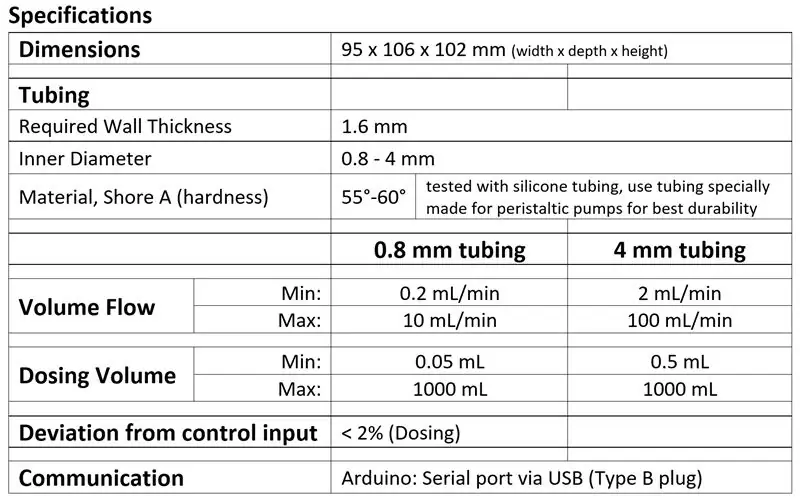
Ознакомьтесь со спецификациями и описанием точности, приведенным ниже.
Насос соответствует вашим требованиям?
Шаг 2: Соберите компоненты

1x Arduino Uno R3 / совместимая плата 1x Шаговый двигатель (ШxВxГ): 42x42x41 мм, Вал (ØxL): 5x22 мм 1x Блок питания 12 В / 3 A, разъем: 5,5 / 2,1 мм 1x Драйвер шагового двигателя A49881x ЖК-модуль 16x2, (ШxВxГ): 80x36x13 мм3x Игольчатый подшипник HK 0408 (I Ø x O Ø x L) 4 мм x 8 мм x 8 мм 1 x Энкодер 5 В, 0,01 A, 20 положений переключателя, 360 ° 1x Трубка насоса, толщина стенки 1,6 мм, самоклеящаяся лапка 0,2 м Ш x В) 12,6 x 12,6 x 5,7 мм 3 x Прямой штифт (Ø x L) 4 мм x 14 мм 1 x Ручка управления (Ø x В) 16,8 x 14,5 мм 1 x потенциометр / подстроечный резистор 10 кОм 1 x резистор 220 Ом 1 x конденсатор 47 мкФ, 25 В
Электропроводка: 1x печатная плата (Д x Ш) 80 мм x 52 мм, расстояние между контактами 2,54 мм (CS) 2x клеммная колодка, прямая, CS 2,54, номинальный ток 3A, 36 контактов 1x розетка, прямая, CS 2,54, номинальный ток 3A, 40 контакты 1x Кабели разных цветов (например, Ø 2,5 мм, сечение 0, 5 мм²) Термоусадочные (подходят для кабелей, например, Ø 3 мм)
Винты: 4x M3, L = 25 мм (длина без головки), ISO 4762 (с шестигранной головкой) 7x M3, L = 16 мм, ISO 4762 (с шестигранной головкой) 16x M3, L = 8 мм, ISO 4762 (с шестигранной головкой) 4x Малый саморез (для ЖК-дисплея, Ø 2-2,5 мм, L = 3-6 мм) 1x M3, L = 10 мм установочный винт, DIN 9161x M3, гайка, ISO 4032
Детали, напечатанные на 3D-принтере: (Thingiverse) 1x корпус_главный2 x корпус_сторона (3D-печать не требуется => фрезерование / резка / пиление) 1x корпус_дна_помпы1x корпус_вверх_120 ° 1x подшипник_mount_bottom1x подшипник_mount_top
Шаг 3: Постобработка 3D-отпечатков

Детали, напечатанные на 3D-принтере, необходимо очистить после печати, чтобы удалить остатки процесса печати. Инструменты, которые мы рекомендуем для постобработки, - это небольшой напильник и резак для резьбы M3. После печати большинство отверстий необходимо расширить с помощью подходящего сверла. Для отверстий, содержащих винты M3, необходимо нарезать резьбу с помощью вышеупомянутого резака.
Шаг 4: кабели и проводка
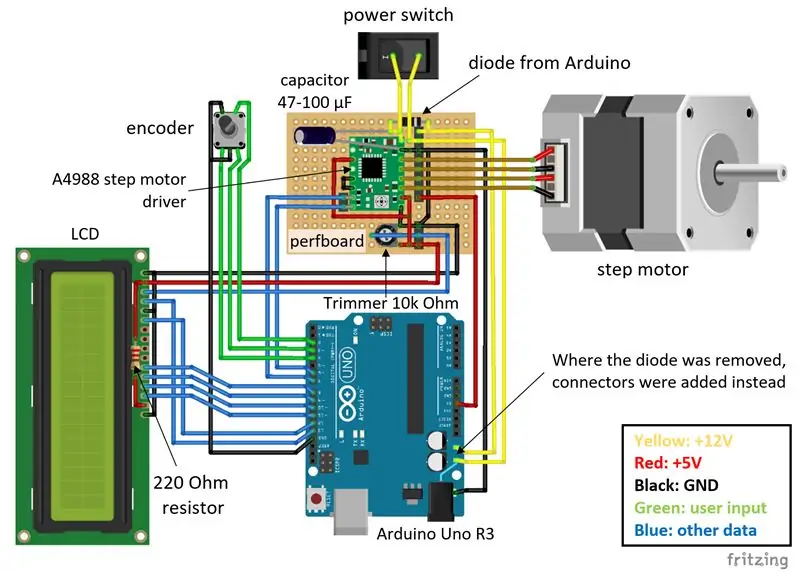
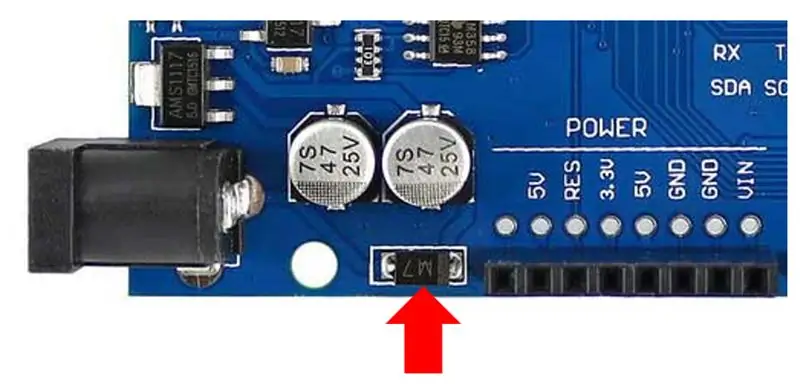
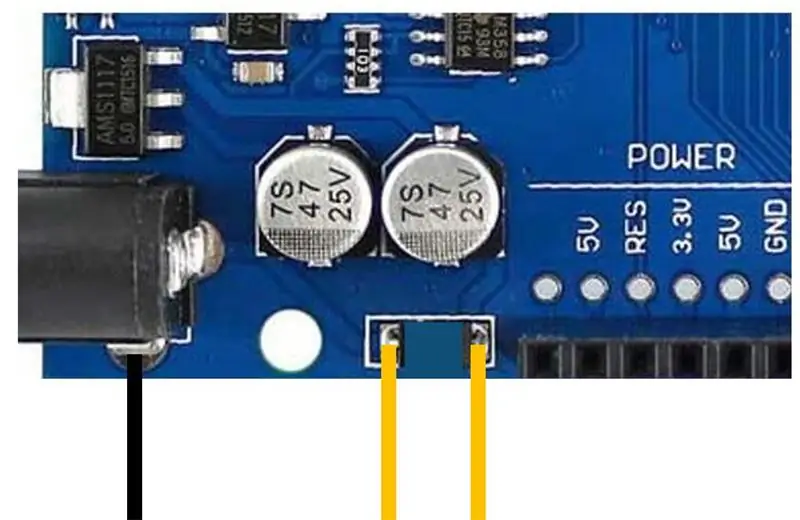
Ядро схемы состоит из Arduino и монтажной платы. На монтажной плате находится драйвер шагового двигателя, подстроечный резистор ЖК-дисплея, конденсатор емкостью 47 мкФ и разъемы для питания различных компонентов. Чтобы выключить Arduino с помощью выключателя питания, питание Arduino было прервано и привело к Perfboard. Для этого был распаян диод, который находится на Arduino сразу за разъемом питания, и перенесен на монтажную плату.
Шаг 5: настройки оборудования
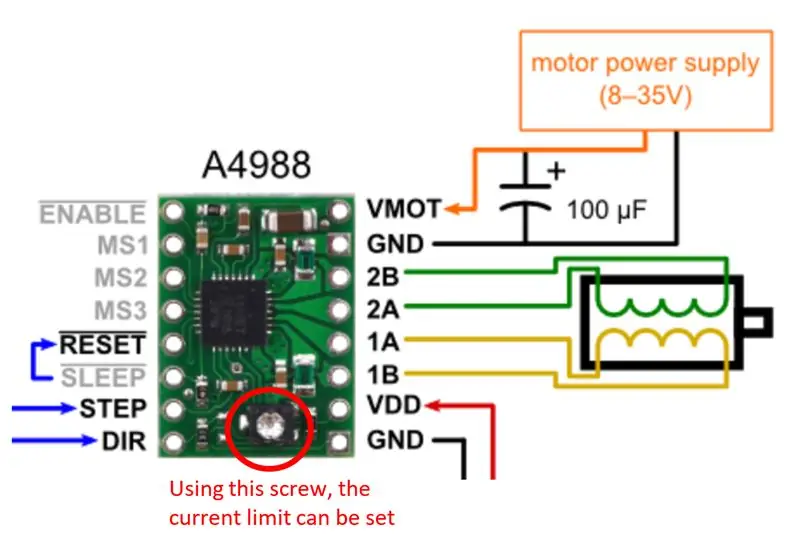
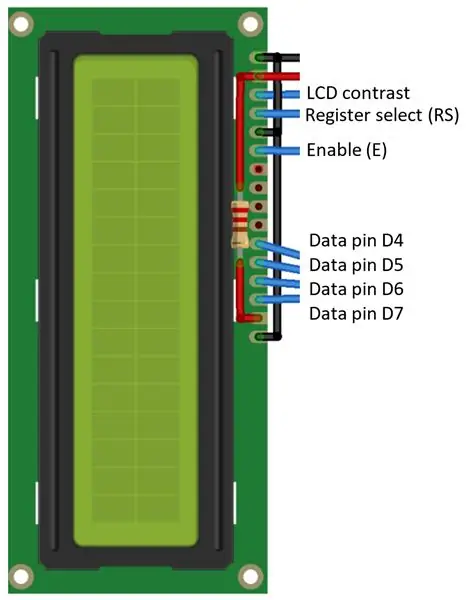
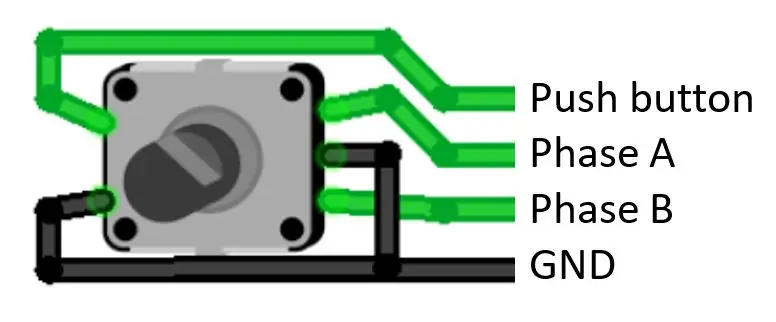
Есть три настройки, которые необходимо выполнить непосредственно в цепи.
Сначала необходимо установить ограничение тока для драйвера шагового двигателя, отрегулировав маленький винт на A4988. Например, если напряжение V_ref между винтом и GND во включенном состоянии равно 1 В, ограничение по току в два раза больше значения: I_max = 2A (это значение, которое мы использовали). Чем выше ток, тем выше крутящий момент двигателя, что позволяет увеличить скорость и расход. Однако также увеличивается потребление энергии и выделение тепла.
Кроме того, режим шагового двигателя может быть установлен через три контакта, которые расположены в верхнем левом углу драйвера шагового двигателя (MS1, MS2, MS3). Когда MS2 находится на +5 В, как показано на схеме подключения, двигатель работает в четвертьшаговом режиме, который мы использовали. Это означает, что ровно один шаг (1,8 °) выполняется для четырех импульсов, которые драйвер шагового двигателя получает на выводе STEP.
В качестве последнего значения, которое необходимо установить, триммер на монтажной плате можно использовать для регулировки контрастности ЖК-дисплея.
Шаг 6: Испытательная схема и компоненты

Перед сборкой рекомендуется протестировать компоненты и схему на макетной плате. Так легче находить и исправлять возможные ошибки.
Вы уже можете загрузить наше программное обеспечение в Arduino, чтобы заранее опробовать все функции. Мы опубликовали исходный код на GitHub:
github.com/iGEM-Aachen/Open-Source-Peristaltic-Pump
Шаг 7: Сборка

На видео показана сборка компонентов в заданной последовательности без разводки. Все разъемы сначала следует прикрепить к компонентам. Электропроводку лучше делать в том месте, где вставлены все компоненты, но боковые стенки еще не закреплены. К труднодоступным винтам легко добраться с помощью шестигранного ключа.
1. Вставьте выключатель питания и кодировщик в предназначенное для них отверстие и прикрепите их к корпусу. Присоедините ручку управления к кодировщику - будьте осторожны - после того, как вы прикрепите ручку, она может повредить кодировщик, если вы попытаетесь удалить его снова.
2. Прикрепите ЖК-дисплей маленькими саморезами, не забудьте припаять резистор и проводку к дисплею перед сборкой.
3. Прикрепите плату Arduino Uno к корпусу винтами M3 8 мм.
4. Вставьте шаговый двигатель и прикрепите его к корпусу вместе с частью, напечатанной на 3D-принтере (Pump_case_bottom), с помощью четырех винтов M3 10 мм.
5. Прикрепите перфокарт к корпусу - убедитесь, что вы припаяли все компоненты к перфокарту, как показано на схеме подключения.
6. Подключите электронные компоненты внутри корпуса.
7. Закройте корпус, добавив боковые панели с помощью винтов M3 10x8 мм.
8. Соберите опору подшипника, как показано на видео, и прикрепите ее к валу двигателя с помощью установочного винта 3 мм.
9. Наконец, прикрепите опору для удержания трубки (Pump_case_top_120 °) двумя винтами M3 25 мм и вставьте трубку. Вставьте два винта M3 25 мм, чтобы трубка оставалась на месте во время работы насоса.
Шаг 8: вставьте трубку

Шаг 9. Ознакомьтесь с пользовательским интерфейсом (ручное управление)
Пользовательский интерфейс обеспечивает всестороннее управление перистальтическим насосом. Он состоит из ЖК-дисплея, ручки управления и выключателя питания. Ручку управления можно повернуть или нажать.
Вращение ручки позволяет выбирать из различных пунктов меню, в данный момент выбран пункт меню в верхней строке. Нажатие на ручку активирует выбранный пункт меню, обозначенный мигающим прямоугольником. Мигающий прямоугольник означает, что пункт меню активирован.
Как только элемент меню активирован, он запускается в зависимости от выбранного элемента либо действием, либо позволяет изменить соответствующее значение поворотом ручки. Для всех пунктов меню, связанных с числовым значением, ручку можно удерживать, чтобы сбросить значение до нуля, или дважды нажать, чтобы увеличить значение на одну десятую от его максимального значения. Чтобы установить выбранное значение и деактивировать пункт меню, нужно нажать ручку второй раз.
Выключатель питания немедленно отключает насос и все его компоненты (Arduino, шаговый двигатель, драйвер шагового двигателя, ЖК-дисплей), за исключением случаев, когда насос подключен через USB. Arduino и ЖК-дисплей могут питаться от USB, поэтому переключатель питания не влияет на них.
Меню насосов состоит из 10 пунктов, которые перечислены и описаны ниже:
0 | Start Начать перекачку, рабочий режим зависит от режима, выбранного в «6) Mode»
1 | Объем Установка объема дозирования, учитывается, только если «Доза» выбрана в «6) Mode»
2 | V. Unit: Установите единицу объема, варианты: «мл»: мл «uL»: мкл «rot»: количество оборотов (насоса)
3 | Скорость Установите скорость потока, учитывается, только если «Доза» или «Насос» выбран в «6) Mode»
4 | S. Unit: Установите единицу объема, варианты: «мл / мин»: мл / мин «мкл / мин»: мкл / мин «об / мин»: обороты / мин.
5 | Направление: выберите направление откачки: «CW» для вращения по часовой стрелке, «CCW» для вращения против часовой стрелки.
6 | Режим: Установить режим работы: «Доза»: дозировать выбранный объем (1 | Объем) с выбранной скоростью потока (3 | Скорость) при запуске «Насос»: непрерывно качать с выбранной скоростью потока (3 | Скорость), когда запущен «Cal.»: калибровка, насос выполнит 30 оборотов за 30 секунд при запуске.
7 | Cal. Установите калибровочный объем в мл. Для калибровки насос запускается один раз в режиме калибровки, и измеряется полученный откачанный калибровочный объем.
8 | Save Sett. Сохраните все настройки в Arduinos EEPROM, значения сохраняются при выключении питания и перезагружаются при повторном включении питания.
9 | USB Ctrl Активировать управление USB: помпа реагирует на последовательные команды, отправленные через USB.
Шаг 10: Калибровка и пробное дозирование


Выполнение надлежащей калибровки перед использованием насоса имеет решающее значение для точного дозирования и перекачивания. Калибровка сообщит насосу, сколько жидкости перемещается за один оборот, чтобы насос мог рассчитать, сколько оборотов и какая скорость необходимы для достижения заданных значений. Чтобы начать калибровку, выберите режим «Калибровка». и начать качать или отправить команду калибровки по USB. Стандартный цикл калибровки выполняет 30 оборотов за 30 секунд. Объем перекачиваемой жидкости во время этого цикла (калибровочный объем) должен быть точно измерен. Убедитесь, что на измерение не влияют капли, прилипшие к трубке, вес самой трубки или любые другие помехи. Мы рекомендуем использовать для калибровки микрограммовую шкалу, так как вы можете легко рассчитать объем, если известны плотность и вес перекачиваемого количества жидкости. После измерения калибровочного объема вы можете отрегулировать насос, установив значение в пункте меню «7 | Cal.» или прикрепив его к своим последовательным командам.
Обратите внимание, что любое изменение после калибровки крепления трубки или перепада давления повлияет на точность насоса. Старайтесь выполнять калибровку всегда при тех же условиях, при которых насос будет использоваться в дальнейшем. Если вы удалите трубку и снова установите ее в насос, значение калибровки изменится до 10% из-за небольших различий в позиционировании и усилии, приложенном к винтам. Вытягивание трубки также изменит положение и, следовательно, значение калибровки. Если калибровка выполняется без перепада давления, а насос позже будет использоваться для перекачивания жидкостей с другим давлением, это повлияет на точность. Помните, что даже перепад уровня в один метр может создать перепад давления в 0,1 бар, что будет иметь небольшое влияние на значение калибровки, даже если насос может достичь давления не менее 1,5 бар при использовании трубки 0,8 мм.
Шаг 11: Последовательный интерфейс - дистанционное управление через USB
Последовательный интерфейс основан на интерфейсе последовательной связи Arduino через USB (скорость передачи 9600 бод, 8 бит данных, без контроля четности, один стоповый бит). Любое программное обеспечение или язык программирования, способные записывать данные в последовательный порт, могут использоваться для связи с насосом (MATLAB, LabVIEW, Java, python, C # и т. Д.). Все функции насоса доступны при отправке соответствующей команды насосу, в конце каждой команды требуется символ новой строки '\ n' (ASCII 10).
Доза: d (объем в мкл), (скорость в мкл / мин), (калибровочный объем в мкл) '\ n'
например: d1000, 2000, 1462 '\ n' (дозировка 1 мл при 2 мл / мин, калибровочный объем = 1,462 мл)
Насос: p (скорость в мкл / мин), (калибровочный объем в мкл) '\ n'
например: p2000, 1462 '\ n' (насос при 2 мл / мин, калибровочный объем = 1,462 мл)
Калибровка: c '\ n'
Стоп: x '\ n'
Среда Arduino (Arduino IDE) имеет встроенный последовательный монитор, который может читать и записывать последовательные данные, поэтому последовательные команды можно тестировать без какого-либо написанного кода.
Шаг 12: поделитесь своим опытом и улучшите помпу
Если вы создали нашу помпу, поделитесь своим опытом и улучшениями в программном и аппаратном обеспечении на:
Thingiverse (детали, напечатанные на 3D-принтере)
GitHub (программное обеспечение)
Instructables (инструкции, проводка, общие)
Шаг 13: Хотите узнать о IGEM?
Фонд iGEM (International Genetically Engineered Machine) - это независимая некоммерческая организация, занимающаяся образованием и конкуренцией, развитием синтетической биологии, а также развитием открытого сообщества и сотрудничества.
iGEM реализует три основные программы: iGEM Competition - международный конкурс для студентов, интересующихся областью синтетической биологии; Программа лабораторий - программа, позволяющая академическим лабораториям использовать те же ресурсы, что и команды соревнований; и Реестр стандартных биологических частей - растущая коллекция генетических частей, используемых для создания биологических устройств и систем.
igem.org/Main_Page
Рекомендуемые:
Точный и точный вольтметр Arduino (0-90 В постоянного тока): 3 шага

Arduino Precise & Accurate Volt Meter (0-90V DC): в этой инструкции я построил вольтметр для измерения высокого напряжения постоянного тока (0-90v) с относительной точностью и точностью с помощью Arduino Nano. Проведенные мной тестовые измерения были достаточно точными, в основном в пределах 0,3 В от фактического напряжения, измеренного с помощью
Перистальтический насос своими руками: 5 шагов (с изображениями)
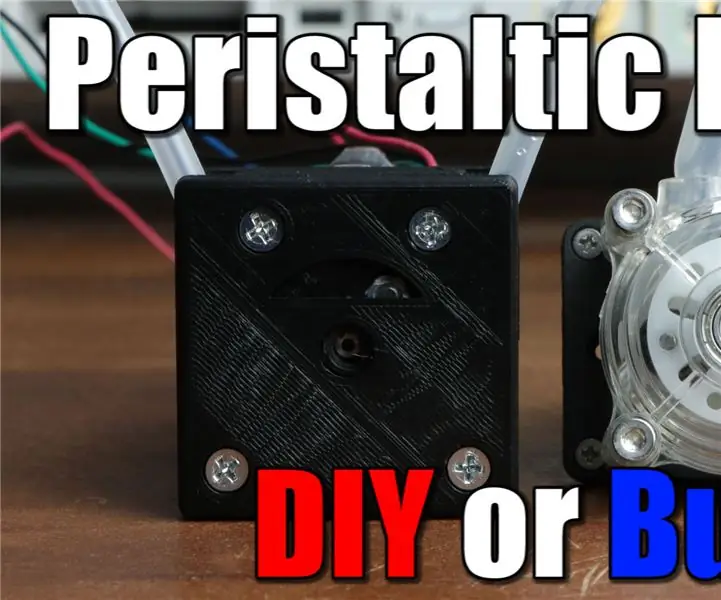
Перистальтический насос «сделай сам»: в этом проекте мы рассмотрим перистальтические насосы и выясним, имеет ли смысл делать самодельную его собственную версию или же мы должны просто придерживаться варианта коммерческой покупки. Попутно мы создадим схему драйвера шагового двигателя
Точный световой пистолет Wiimote для Raspberry PI: 9 шагов (с изображениями)

Точный световой пистолет Wiimote для Raspberry PI: Обычно пульт Wii Remote, используемый в качестве светового пистолета, недостаточно точен для ретро-игр, таких как NES Duck Hunt, потому что пульт Wii Remote фактически не выбирает точку на телевизоре, на которую он направлен. Не может! На передней панели Wii Remote есть инфракрасная камера
Как сделать точный датчик расхода воздуха с помощью Arduino для вентилятора COVID-19 стоимостью менее 20 фунтов стерлингов: 7 шагов

Как сделать точный датчик расхода воздуха с помощью Arduino для вентилятора COVID-19 стоимостью менее 20 фунтов стерлингов: см. Этот отчет, чтобы узнать о самой последней конструкции этого датчика расхода с отверстием: https://drive.google.com/file/d/1TB7rhnxQ6q6C1cNb. ..Эти инструкции показывают, как построить датчик расхода воздуха, используя недорогой датчик перепада давления и легко
Мощный, дальний, чрезвычайно точный лук !!!: 6 шагов

Мощный, дальний, чрезвычайно точный лук-перо !!!: Это еще один из тех знаменитых луков-перьев !!! =) Наслаждайтесь! P.S. эти вещи довольно мощные, не целитесь в кого-то. ОТКАЗ ОТ ОТВЕТСТВЕННОСТИ: Вы не можете подать на меня в суд, если вы что-нибудь нарушите. Включая людей и животных. Это моя первая инструкция, поэтому прошу
